Hvis du er en Movistar-kunde , er en av tilleggsverdiene at de har alle slags verktøy for å hjelpe deg å få mest mulig ut av det fulle potensialet til den avtalte prisen. I tilfelle at noe ikke fungerer som det skal i din WiFi tilkobling, er det måter å forbedre den på i noen få enkle trinn.
Å optimalisere Movistar WiFi for å få det til å fungere så godt som mulig er veldig enkelt og for dette du trenger bare en applikasjon: Smart WiFi.

Det er så enkelt å optimalisere WiFi Movistar
I tilfelle vi ikke har et godt WiFi-signal, til tross for at vi tidligere har tatt tidligere tiltak som å plassere ruteren i en god posisjon, at den tilkoblede enheten er i riktig avstand, er det ikke flere tilkoblede enheter osv. kan fortsatt være en ikke-optimal forbindelse. Hvis du ikke vet hva dette problemet skyldes, kan vi bruke Smart WiFi-applikasjon som vil hjelpe oss å se hvilke enheter som er koblet til begge nettverkene og om vi har noen signalproblemer.
Når vi har den installert på vår Android or iOS enhet, trenger vi bare å vite den serien med trinn som lar oss endre WiFi-kanalen til nettverket. For å utføre det, må du logge på og gå til My Network seksjon. Deretter trykker du på Optimaliser WiFi-fanen din og til slutt må du klikke på Optimaliser-knappen.
Appen vil fortelle deg om kanalen som brukes som standard er mettet, og du kan forbedre WiFi-signalet ved å klikke på Optimaliser knappen . Hvis i ditt tilfelle etter prosessen kanalen ikke er endret, vil det være fordi vi allerede var i den optimale kanalen.
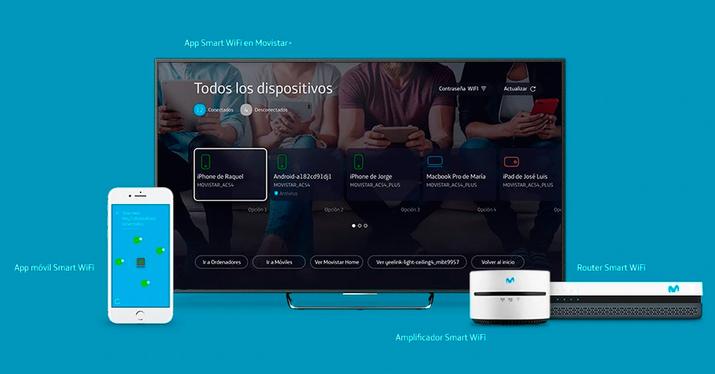
Dessuten, hvis du i ditt tilfelle er en Fusion-kunde og du har UHD-dekoderen eller UHD Smart WiFi-dekoderen hjemme, er du heldig, fordi du også kan optimalisere ruteren fra TV-en. Du må gå til Movistar Plus+, få tilgang til toppmenyen og trykke på Apper. På innsiden må vi velge Smart WiFi-appen og trykke på optimalisere WiFi .
Blant funksjonene du kan oppnå med applikasjonen, er det også følgende:
- Se og administrer enhetene som er koblet til WiFi-nettverket ditt.
- Ha kontroll over nettverket ditt; utføre en analyse av operasjonen og optimalisere kanalen for en bedre forbindelse.
- Kontroller bruken av tilkoblingen din: du kan midlertidig pause og gjenoppta tilkoblingen til WiFi-nettverket til enhver enhet (smarttelefon, nettbrett, datamaskin, spillkonsoll) osv.
- Start ruteren på nytt fra applikasjonen for å ha nettverket ditt alltid klart.
- Tilpass WiFi-nettverket ditt: velg navn og passord, lag et gjestenettverk og del enkelt fra mobilen din.
- Nyt sikker tilkobling. Takket være denne siste funksjonaliteten vil du kunne surfe risikofritt og trygt.
Få tilgang til Movistar-ruterkonfigurasjonen manuelt
I tilfelle hendelsen med din Movistar trådløse tilkobling ikke har blitt løst automatisk av applikasjonen (noe som er usannsynlig), kan du alltid manuelt få tilgang til ruterens konfigurasjonsmenyer og dermed endre parametrene du trenger.
En av de enkleste måtene å gjøre dette på er å skrive inn 192.168.1.1 i nettleseren din. Ved å trykke Enter vil du kunne for å få tilgang til konfigurasjons- og personvernparametere for å endre dem slik du ønsker. Noen av tingene du kan gjøre er å tilpasse nettverksnavnet eller passordet, åpne porter, gjenopprette ruterinnstillingene eller gjenopprette den til fabrikkinnstillingene.
Et annet alternativ for å optimalisere Movistar-nettverkstilkoblingen for hånd er å få tilgang gjennom Alejandra-portalen for å åpne ruterportene, konfigurere ditt lokale nettverk, lagre ulike ruterkonfigurasjoner, gi WiFi til gjestene dine gjennom en QR-kode, forhåndsdefinere porter for spillkonsoll eller oppdatere fastvaren.